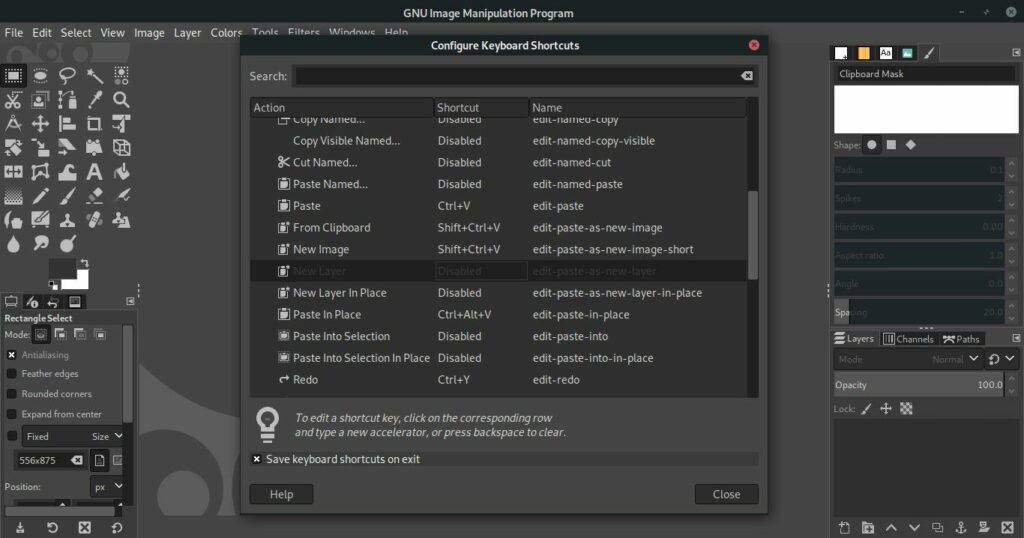
Pokud chcete přidat klávesovou zkratku k funkci, která ji nemá, nebo změnit existující zkratku na tu, která vám připadá intuitivnější, GIMP nabízí snadný způsob, jak to udělat pomocí editoru klávesových zkratek. Klávesové zkratky GIMP mohou být užitečné nástroje pro zrychlení pracovního postupu při práci s GIMP. Mnoho nástrojů a funkcí má ve výchozím nastavení přiřazeny klávesové zkratky a seznam výchozích možností, které jsou přiřazeny paletě Toolbox, můžete zobrazit v Klávesových zkratkách v GIMPu. Chcete -li začít přizpůsobovat GIMP tak, aby lépe vyhovoval způsobu vaší práce, postupujte podle níže uvedených kroků.
Otevřete dialogové okno Předvolby
Vybrat Upravit nabídku a vyberte Předvolby. Pokud má vaše verze GIMP a Klávesové zkratky možnost v Upravit v nabídce to můžete vybrat a přeskočit další krok.
Otevřít Konfigurovat klávesové zkratky …
V Předvolby v dialogu vyberte Rozhraní možnost v seznamu vlevo – měla by to být druhá možnost. Z různých nastavení, která jsou nyní uvedena, vyberte Konfigurace klávesových zkratek knoflík.
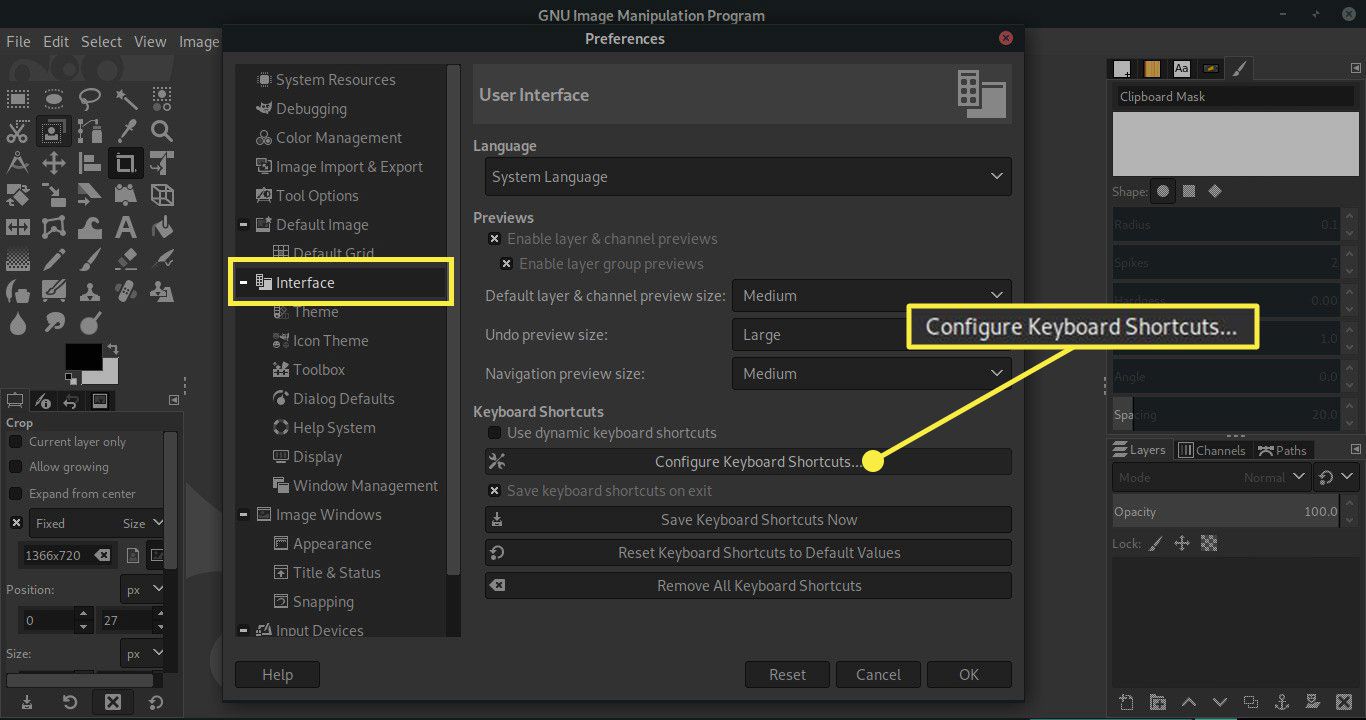
Otevřete podsekci, pokud je to nutné
Otevře se nový dialog a můžete otevřít podsekce, například různé Nástroje, kliknutím na malé pole s + přihlaste se k němu vedle názvu každé sekce.
Přiřadit novou klávesovou zkratku
Nyní musíte přejít na nástroj nebo příkaz, který chcete upravit, a vybrat jej. Když je vybrán, text pro tento nástroj v Zkratka sloupec se změní na čtení Nový akcelerátor a můžete stisknout klávesu nebo kombinaci kláves, které chcete přiřadit jako zkratku.
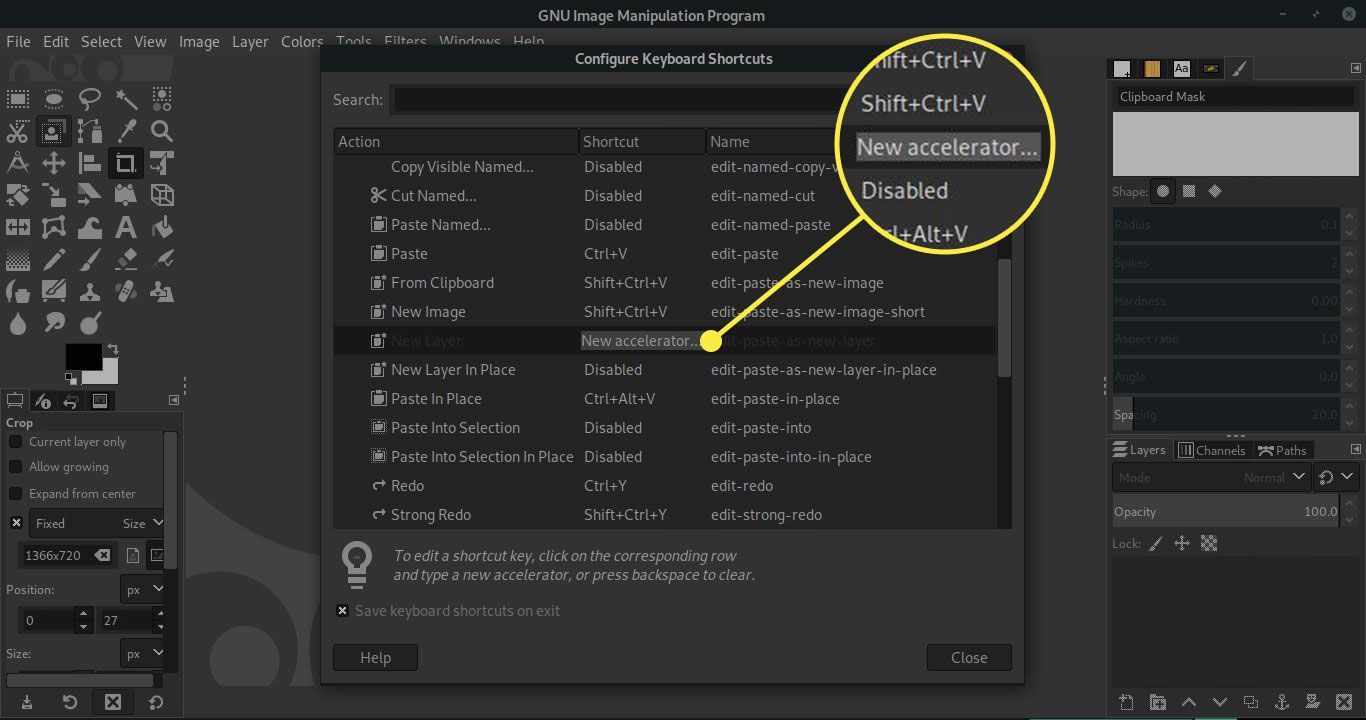
Odeberte nebo uložte zástupce
Změnili jsme Nástroj pro výběr popředíje klávesová zkratka pro Shift+Ctrl+F stisknutím tlačítka Posun, Ctrl a F klíče současně. Pokud chcete z jakéhokoli nástroje nebo příkazu odebrat klávesovou zkratku, vyberte ji a vyberte ji Nový akcelerátor zobrazí text, stiskněte klávesu backspace a text se změní na Zakázáno.
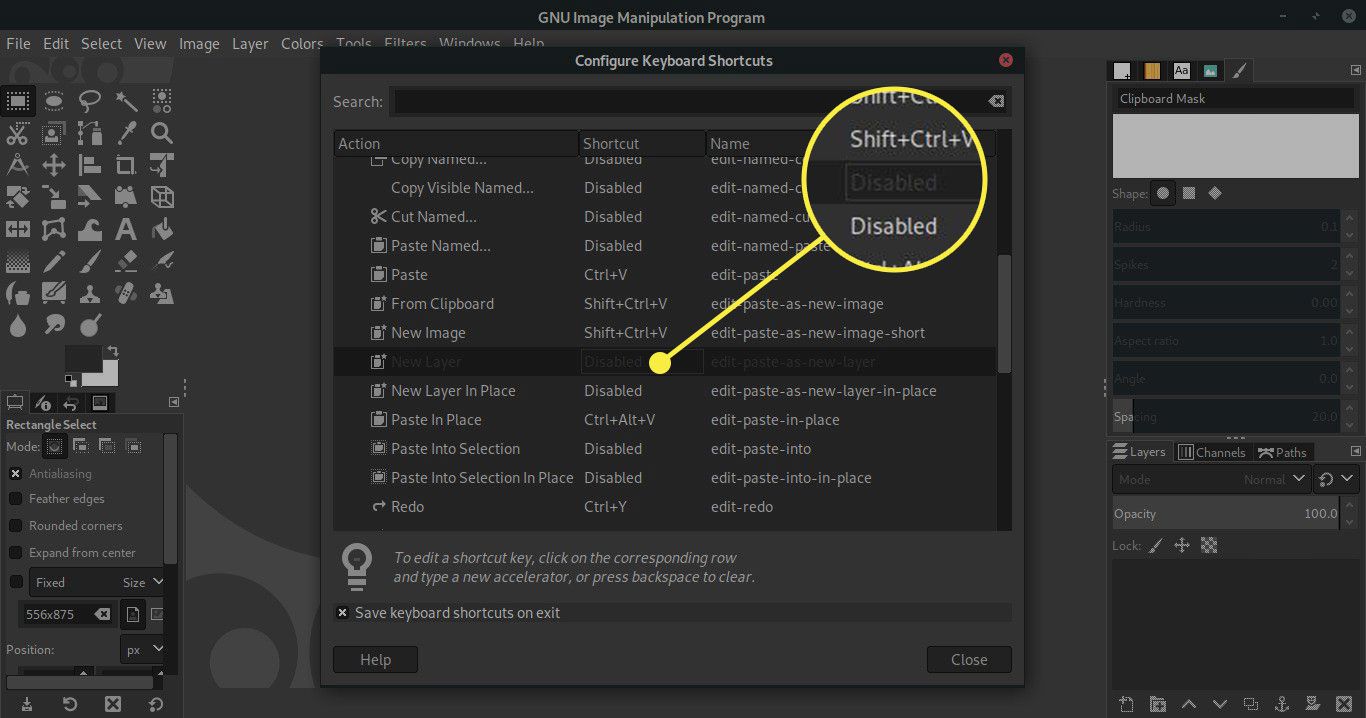
Jakmile budete rádi, že jsou vaše klávesové zkratky GIMP nastaveny podle vašeho přání, ujistěte se, že Uložit klávesové zkratky při ukončení je zaškrtnuto a vyberte Zavřít.
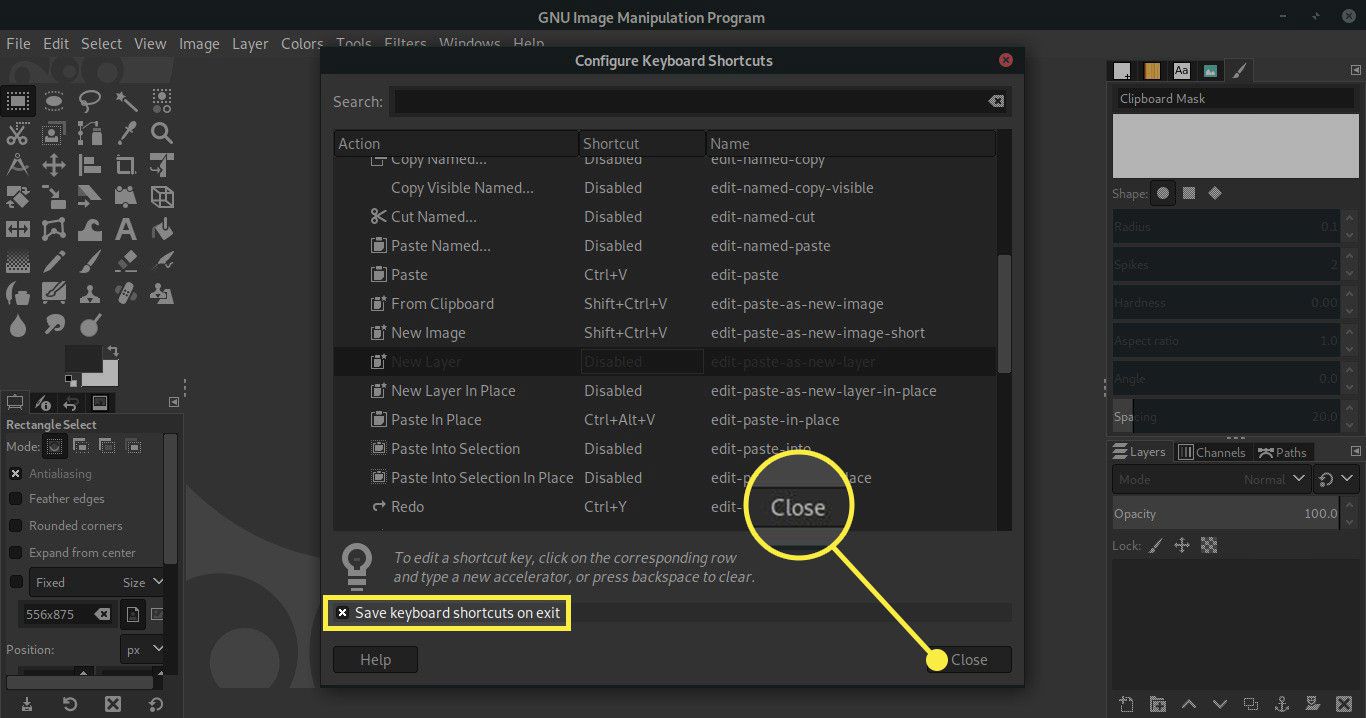
Dejte si pozor na nové přiřazení stávajících zkratek
Pokud jste si mysleli, že jsme si vybrali Shift+Ctrl+F byl zvláštní výběr, vybrali jsme ho, protože to byla kombinace klávesnice, která ještě nebyla přiřazena žádnému nástroji ani příkazu. Pokud se pokusíte přiřadit klávesovou zkratku, která se již používá, otevře se výstraha sdělením, k čemu se zkratka aktuálně používá. Pokud chcete zachovat původní zkratku, stačí vybrat zrušení v opačném případě vyberte Změnit přiřazení zkratky aby zkratka platila pro váš nový výběr.
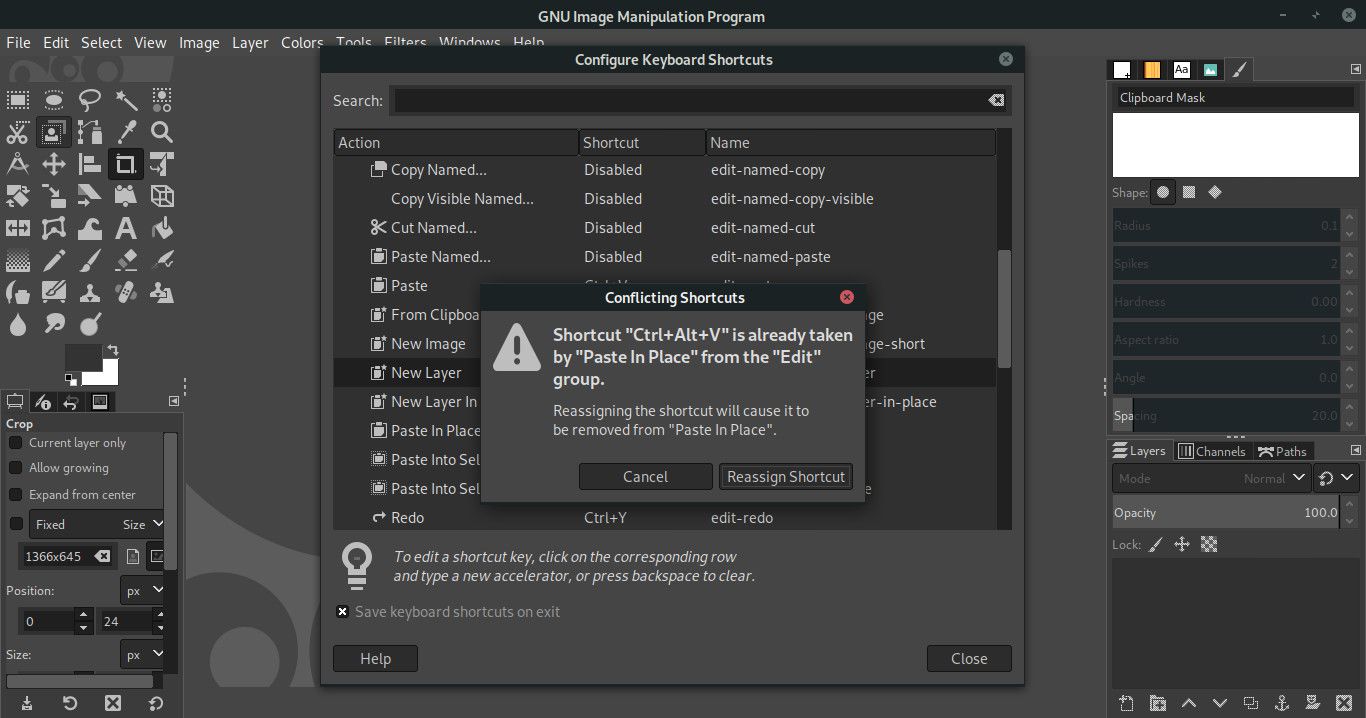
Nezblázněte se do zkratky
Nemějte pocit, že by každému nástroji nebo příkazu měla být přiřazena klávesová zkratka a že si je musíte všechny zapamatovat. Všichni používáme aplikace jako GIMP různými způsoby – často používáme různé nástroje a techniky k dosažení podobných výsledků – proto se soustřeďte na nástroje, které používáte. Trvá nějaký čas, než si přizpůsobíte GIMP tak, aby fungoval způsobem, který vám vyhovuje, může to být dobrá investice vašeho času. Dobře promyšlená řada klávesových zkratek může mít dramatický dopad na váš pracovní postup.
Užitečné tipy
- Zkuste analyzovat, jak pracujete a jaké nástroje pravidelně používáte, a poté se podívejte na přiřazování snadno přístupných kombinací klávesnice pouze k těmto nástrojům a příkazům.
- Nebojte se vyzkoušet různé zkratky nebo znovu přiřadit výchozí zkratky novým nástrojům nebo příkazům. Vždy můžete snadno obnovit původní výchozí klávesové zkratky v Uživatelské rozhraní panel Předvolby dialog kdykoli.
- Přiřazení zkratek seskupených na klávesnici může znamenat, že můžete vybírat nástroje, aniž byste museli hýbat rukou, ale používání zkratek, které jsou od sebe vzdáleny, může snížit možnost, že vyberete nesprávný nástroj. To bude záležet na osobních preferencích.